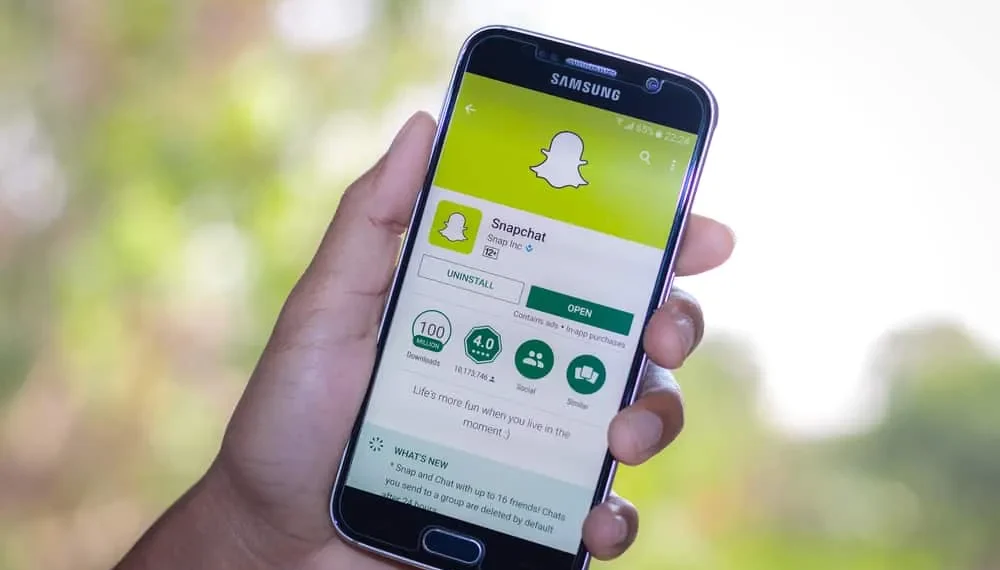Het is heel gemakkelijk om verstrikt te raken in de Snap World, en voordat je het weet, zit je in een groepschat met mensen die je nauwelijks kent. Misschien ben je lid geworden van een groepskat met vrienden van vrienden, en het is gewoon niet jouw scène. Of misschien ben je klaar om verder te gaan met die groepskat.
Wat de reden ook is, hier is hoe je een Snapchat -groep kunt verlaten.
Snel antwoordOm een Snapchat -groep te verlaten, gaat u naar uw lijst met chats, zoek de groep die u wilt verlaten en houd de chat ingedrukt. Selecteer “Groep laten” in het pop-upmenu en bevestig de actie door op “Verlof” te tikken.
Ja, het is zo gemakkelijk om een Snapchat -groep te verlaten. Er zijn echter verschillende dingen om te onthouden voordat ze op die knop ‘Groep verlaten’.
In dit informatieve stuk hebben we alles behandeld wat u moet weten over het verlaten van een Snapchat -groep. En als u rustig probeert te verdwijnen, hebben we een methode uitgelegd om dat later in het artikel te doen.
Wat zijn Snapchat -groepen?
Snapchat -groepen zijn een geweldige manier om contact te houden met vrienden en familie. Hiermee kunt u snaps, chatten en zelfs videogesprek delen met uw naaste mensen.
Om je een perspectief te geven, zijn het net als de groepen op WhatsApp of Instagram, maar Snapchat heeft een eigen flair toegevoegd. U kunt bijvoorbeeld filters en stickers aan uw snaps en doodle toevoegen voordat u ze verzendt.
Afgezien hiervan laten Snapchat -groepen je ook weten wanneer iemand in de groep een screenshot maakt van wat je hebt verzonden. De snaps die u in de groep deelt, worden niet geteld als snapstrepen ; Ze worden net gedeeld met de groepsleden.
OpmerkingOp een Snapchat -groep kunt u tot 100 mensen tegelijk toevoegen.
Hoe maak je groepen op Snapchat?
Snapchat -groepen zijn echt leuk en je kunt een Snapchat -groep maken met het volgende proces:
- Open eerst de Snapchat -app.
- Tik op het pictogram Chats in de onderste balk.
- U vindt de blauwe nieuwe chatknop in de rechteronderhoek. Het opent een nieuw venster voor het maken van een chat.
- Tik op ” Nieuwe Groep .”
- Voeg de groepsnaam toe en voeg mensen toe aan de groep.
- Als je klaar bent met het toevoegen van mensen die raken met ‘ chat met groep ‘ en je bent klaar!
Hoe voeg je Snapchat -vrienden toe aan een groepskat?
De eerste methode is het toevoegen van uw Snapchat -vrienden aan een groep bij het maken ervan. In het proces kunt u mensen toevoegen met het veld ” tot “.
Maak je geen zorgen als je iemand hebt gemist. Je kunt ze later toevoegen. Druk gewoon op en houd de groepschat vast, tik op ” Voeg leden toe aan groep ” en voeg meer mensen toe aan de groep.
Hoe verlaat je een Snapchat -groep?
U kunt een tijd of situatie tegenkomen waarin u om persoonlijke redenen een groep wilt verlaten. Misschien is de groep te actief naar je smaak, of wil je er gewoon niet meer deel van uitmaken. Wat de reden ook is, het verlaten van een Snapchat -groep is eenvoudig. Hier is hoe je het doet:
- Open eerst de Snapchat -app op uw mobiele apparaat.
- Tik op het chatpictogram of veeg naar rechts om gesprekken te openen.
- Tik op en houd de naam vast van de groep die u wilt verlaten.
- Selecteer ” Groep laten ” om de groep te verlaten.
- Het zal om bevestiging vragen; Selecteer ” Laat “, en u bent klaar.
Is het mogelijk om een groep te verlaten zonder iemand te laten weten?
Helaas niet. Zodra je een groep verlaat, wordt iedereen in de groep op de hoogte gebracht.
Maar je kunt een kleine hack proberen en rustig uit de groep komen. Het proces is een beetje uitgebreid, maar is de moeite waard.
Het is dus het privacybeleid van Snapchat dat wanneer je iemand blokkeert, die persoon geen berichten of snaps krijgt die je in de groep plaatst. Ze zullen niet op de hoogte worden gebracht, ondanks dat ze in dezelfde groep zijn.
Dus wat u kunt doen, is de groepsleden een voor een blokkeren en u kunt vertrekken zonder dat iemand het weet. Maak je geen zorgen; Je moet ze slechts enkele minuten blokkeren.
Conclusie
Dit brengt ons tot het einde van het artikel. We hopen dat je het nuttig vond. Snapchat draait helemaal om plezier en dartelen, en groepen zijn een geweldige manier om verbonden te blijven met vrienden en familie.
Dus ga je gang, maak een groep, voeg je vrienden toe en heb het plezier! Maar als je een groep wilt verlaten, heb je nu alle hulp die je nodig hebt.
FAQ’s
Hoe kan ik de groepen op Snapchat zien?
U kunt uw Snapchat -groepen vinden door de app te openen en op het chatpictogram te tikken . Als je al een groepskat bent begonnen, is deze direct beschikbaar tussen de verschillende gesprekken. Als dit niet het geval is, kunt u een nieuwe groep maken door op de nieuwe chatoptie in de rechteronderhoek te tikken.
Wanneer worden Snapchat Group Chat -berichten verwijderd?
Snapchat Group Chat -berichten worden 24 uur automatisch verwijderd nadat iedereen het bericht heeft gezien of zeven dagen nadat het bericht is verzonden.
Kan de naam van de groep worden gewijzigd?
Ja, de naam van een Snapchat -groep kan worden gewijzigd. Ga hiervoor naar de groepschat en houd de naam van de groep vast. Er verschijnt een menu; Selecteer ” Groepsnaam bewerken ” uit. Voer de nieuwe naam van de groep in en druk op ” Save “.